Kontaktlinsen direkt aus prisma.desktop bestellen
Was ist neu?
Prisma Anwender haben nun die Möglichkeit Kontaktlinsen direkt in prisma.desktop online zu bestellen. Der vereinfachte Workflow spart sowohl Zeit als auch Aufwand, da es Ihnen hilft, Ihre Kontaktlinsenbestellungen deutlich effizienter abzuwickeln. Realisiert wird das ganze durch eine Schnittstelle zu Look4 – einem Portal, das bereits jahrelange Erfahrung in diesem Bereich aufweisen kann.
Einrichtung
Vorab: Sie benötigen einen kostenfreien Account bei Look4, damit Sie die Schnittstelle nutzen können. Registrieren Sie sich einfach hier unter look4optics .
Da die Nutzung der Kontaktlinsenbestellung monatlich mit 15€ zzgl. Mwst. von uns berechnet wird, kontaktieren Sie zunächst uns (E-Mail an [email protected]) und beantragen Sie die Freischaltung für diese Funktion.
Sobald die Funktion für Sie freigeschalten wurde, können Sie in prisma.desktop über das Menü Gehe Zu – prisma.online – Lizenzupdate Ihre Lizenz updaten und anschließend das Programm neu starten. Nun ist die Kontaktlinsenbestellung für Ihre Lizenz aktiviert.
Nun können Sie in der Lieferantenverwaltung beim gewünschten Kontaktlinsenlieferanten unter Optionen den Menüpunkt DFÜ-Bestellung aufrufen (erscheint nur wenn CL-Bestellung aktiviert ist). Dort den Haken bei CL-Bestellung aktivieren setzen und über Wählen den gewünschten Zielhersteller für die Bestellung auswählen. Es öffnet sich bei der ersten Herstellerverknüpfung der Browser zur Anmeldung am Look4 – Portal. Hier melden sich bitte mit Ihren Zuganghsdaten an und setzen alle Haken (bei Alcon bitte Herstellerbesonderheiten weiter unten beachten).
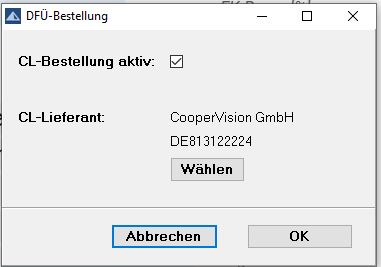
Bestellung aktivieren und zugehörigen Hersteller auswählen
Folgende Lieferanten sind per DFÜ bestellbar: Alcon, Bausch & Lomb, CooperVision, Johnson & Johnson, Mark`ennovy, Menicon, Wölhk
Linsen eintragen und bestellen
Sie haben die Kontaktlinsenbestellung nun erfolgreich in prisma.desktop aktiviert. Wie funktioniert das Ganze nun? Wie immer, haben wir uns große Mühe gegeben, den Ablauf möglichst einfach und effizient zu gestalten.
Kontaktlinsen auswählen
Um Kontaktlinsen bestellen zu können ist es wichtig, dass diese beim Eintragen in die CL-Kartei aus dem CL-Katalog ausgewählt werden, da hier alle benötigten Informationen für die Bestellung enthalten sind.
Anmerkung: Die Kataloge der online bestellbaren Lieferanten werden von prisma.desktop automatisch aktuell gehalten. Eine manuelle Aktualisierung für diese Lieferanten ist nicht nötig.
Befinden Sie sich also in einem Kontaktlinsenauftrag, klicken Sie auf das Menü Optionen – CL-Katalog und wählen Sie aus dem Katalog des entsprechenden Herstellers die gewünsche Kontaktlinse aus. Die gewählte Kontaktlinse wird automatisch in die Kartei eingetragen und das Feld Status auf „zu bestellen“ gesetzt. Mehr ist im Auftrag nicht zu beachten, die restliche Abwicklung der Bestellung erfolgt nachgelagert im Auftragsmanagement.
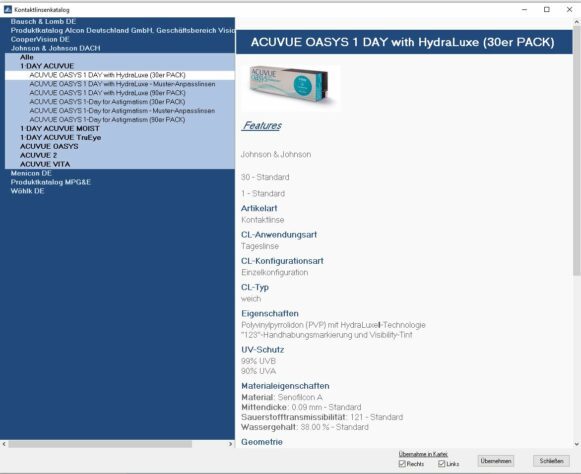
Aus dem Katalog des Herstellers wird die gewünschte Linse ausgewählt
Bestellung aufgeben
Jeder Auftrag, bei dem die Linsen aus dem Katalog eines für die Bestellung aktivierten Herstellers gewählt wurde, erscheint in unserem Auftragsmanagement Modul. Dieses erreichen Sie, wie auch die Glasbestellung, über den Menüpunkt Gehe zu – Auftragsmanagement. Hier finden Sie in der Navigation links den Punkt Bestellungen. Wählen Sie diesen aus und klicken Sie anschließend auf CL-Bestellungen. Sie sehen nun eine Liste von Aufträgen, bei denen bestellbare Linsen eingetragen wurden. Wählen Sie hieraus die Aufträge, die bestellt werden sollen (in der Regel alle) und klicken Sie am unteren Bildschirmrand auf DFÜ-Bestellung. Sie haben nun erfolgreich Ihre Kontaktlinsenbestellung aufgegeben!
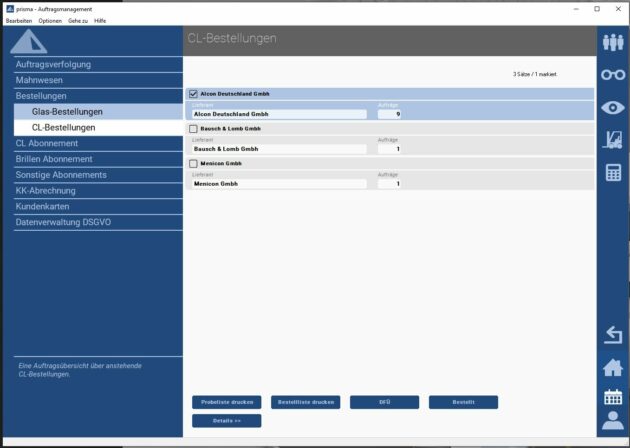
Über das Auftragsmanagement wird die Bestellung ausgelöst.
Statusanzeige im Auftrag
Nach der Bestellung der Linsen, kann in den jeweiligen Aufträgen der Status der Bestellung eingesehen werden. Falls es zu einem Fehler kommt, erhalten Sie zusätzlich eine Benachrichtigung über das Infocenter.
ACHTUNG: Nicht alle Hersteller unterstützen die Funktion der Statusverfolgung.
Sonderfall Alcon
Da die Produkte der Firma Alcon (noch) nicht über das Look4 – Portal bestellbar ist, ist hier eine abweichende Einrichtung notwendig.
Für die Bestellung muss ein eigenes Zugangspasswort im Onlineportal von Alcon vergeben werden.
Gehen Sie wie folgt vor:
-
Gehen Sie auf diese Website: Alcon Portal
-
Punkt “Mein easy” auswählen
-
Das Feld “Passwort” mit Ihrem aktuellen Portalkennwort füllen
Anschließend auf EDI umschalten und Bestellpasswort vergeben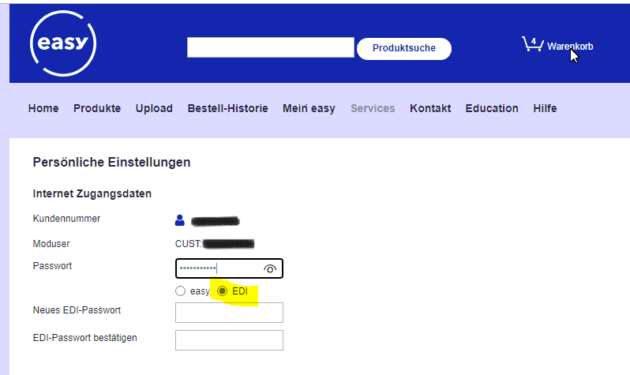
-
Weiter unten gibt es dann noch Punkte die man konfigurieren kann:
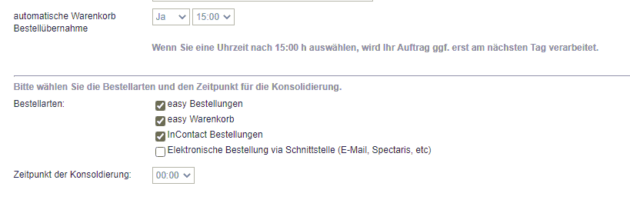
-
autom. Warenkorb Bestellübernahme:
Grundeinstellung für Bestellungen. Damit werden alle Bestellungen, die in den Warenkorb gelegt werden, zu einem Zeitpunkt von Alcon abgearbeitet. Dies dient dazu die Anzahl der versendeten Pakete zu minimieren. -
Bestellarten:
Damit kann festgelegt werden, welche Bestellungen in eine Warteschlange übernommen werden, die zum Konsolidierungszeitpunkt (nächster Punkt) an die Logistik übermittelt werden.
Ist der Haken wie hier im Bild nicht aktivieret, dann wird jede Bestellung als eigener Auftrag behandelt und auch versendet. Es erscheint uns sinnvoll, den Haken bei allen Optionen zu setzen. -
Zeitpunkt der Konsolidierung:
Legt fest, wann die einzelnen Bestellarten in die Logistikabteilung übermittelt werden. Dieser Zeitpunkt muss (für eine sinnvolle Nutzung) nach dem Zeitpunkt der autom. Warenkorb Bestellübernahme sein.
-
-
Empfelung für unsere Kunden wenn Versandoptimierung gewünscht:
-
Warenkorbübernahme aktiv: 15:00 Warenkorb, 15:30 Konsolidierung
-
Warenkorbübernahme ausgeschaltet: 15:30 Konsolidierung
-
Beitragsbild: Foto von Natallia Photo auf Unsplash
0 Kommentare